Facebook (y su empresa matriz, Meta) han anunciado recientemente una serie de funciones experimentales y actualizaciones sobre cómo maneja las cuentas y perfiles de redes sociales de sus usuarios en sus diversas plataformas. Una actualización particularmente interesante es el hecho de que Facebook ahora permite a sus usuarios crear múltiples perfiles que están vinculados a una cuenta principal de Facebook.
Facebook ha dicho que permitir que los usuarios creen nuevos perfiles es una forma en que la plataforma les permite a sus usuarios tener diferentes perfiles que se dedican a perseguir diferentes intereses y pasatiempos. Por lo tanto, podría tener una cuenta principal para mantenerse en contacto con amigos y familiares, pero luego tener otro perfil que solo se trata de crear y hacer arte.
En la guía a continuación, repasaremos qué esperar cuando se trata de crear estos nuevos perfiles de Facebook adicionales para usted, cómo crearlos y cómo cambiar entre sus nuevos perfiles y el perfil de su cuenta principal.
¿Se pueden crear varios perfiles para una cuenta de Facebook?
Sí, puede crear varios perfiles para una cuenta de Facebook. Facebook comenzó a probar esta nueva característica a principios de este año, y la funcionalidad está actualmente disponible en el sitio web de escritorio y en la aplicación móvil. Esto es lo que puede esperar:
- Facebook te permitirá crear hasta otros cuatro perfiles que están vinculados a tu cuenta principal de Facebook. Esto significa que podría tener hasta cinco perfiles de Facebook en total: un perfil para su cuenta principal y hasta cuatro perfiles auxiliares de Facebook.
- El inicio de sesión que utiliza para iniciar sesión en su cuenta principal lo iniciará en sus perfiles adicionales. Después de iniciar sesión en su cuenta principal, puede cambiar a sus otros perfiles desde allí según sea necesario.
- Cada perfil adicional tendrá su propio nombre para mostrar y nombre de usuario. Usted elegirá estos nombres y no es necesario que coincidan con su nombre real. Pero no pueden violar las reglas de Facebook. Y no puede hacer cosas como: hacerse pasar por otras personas o marcas, participar en tergiversaciones o tener nombres de usuario que «consten únicamente de términos genéricos o ubicaciones».
- Estos perfiles auxiliares también podrán tener sus propios Feeds, listas de amigos y la posibilidad de seguir Páginas y grupos.
- Puede agregar amigos con estos perfiles y establecer configuraciones de privacidad para cada perfil.
Creación de un nuevo perfil de Facebook a través del sitio web de escritorio
Aquí está la cuestión: de acuerdo con la guía oficial del Centro de ayuda de Facebook sobre el tema, solo puede crear perfiles de Facebook adicionales a través de la aplicación móvil de Facebook. Pero recientemente notamos que la capacidad de crear nuevos perfiles también está disponible actualmente en el sitio web de escritorio. Lo probamos y parece funcionar bien. Por lo tanto, es posible que la funcionalidad del sitio web de escritorio esté activa pero no necesariamente accesible para todos los usuarios todavía.
Entonces, si la función está activa para usted en el sitio web de escritorio y prefiere crear sus perfiles allí, siga las instrucciones a continuación para hacerlo:
Paso 1: Abre tu navegador web y ve a Facebook.com. Inicie sesión en su cuenta principal si aún no lo ha hecho.
captura de pantalla
Paso 2: Selecciona tu Foto de perfil icono en la esquina superior derecha. En el menú que aparece, elige Ver todos los perfiles.

captura de pantalla
Paso 3: Sobre el Seleccionar un perfil menú que aparece, elija Crear nuevo perfil. Una vez que haga eso, probablemente verá una pantalla de bienvenida que le presenta el concepto de crear nuevos perfiles adicionales. En esta pantalla, seleccione Empezar.
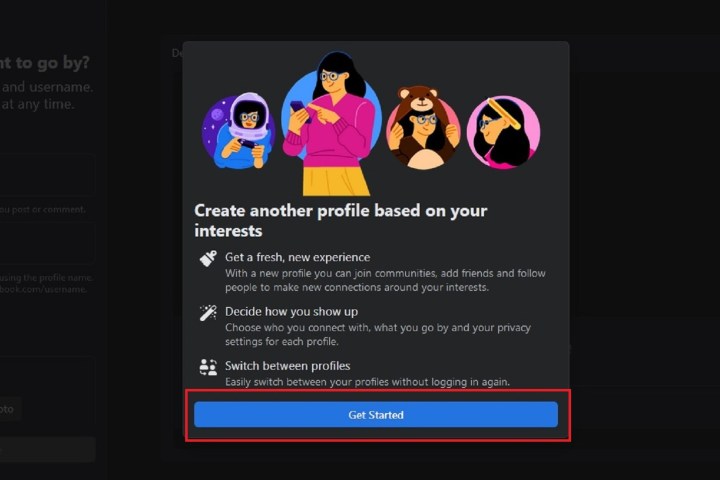
captura de pantalla
Paso 4: En el lado derecho de la pantalla de creación de perfil y debajo de «¿Por qué quieres pasar?» encabezado, hay un formulario que puede completar para crear su nuevo perfil.
En el Nombre de perfil cuadro de texto, primero ingresará el nombre de perfil deseado. los Nombre de usuario cuadro de texto a continuación generará automáticamente un nombre de usuario único basado en lo que ingresó para el nombre del perfil. Puede usar el nombre de usuario generado automáticamente o crear uno propio.
A medida que se desplaza hacia abajo en el formulario, verá secciones opcionales para agregar una foto de portada o una foto de perfil. Seleccione Añadir foto para subir fotos a estas secciones si lo desea.
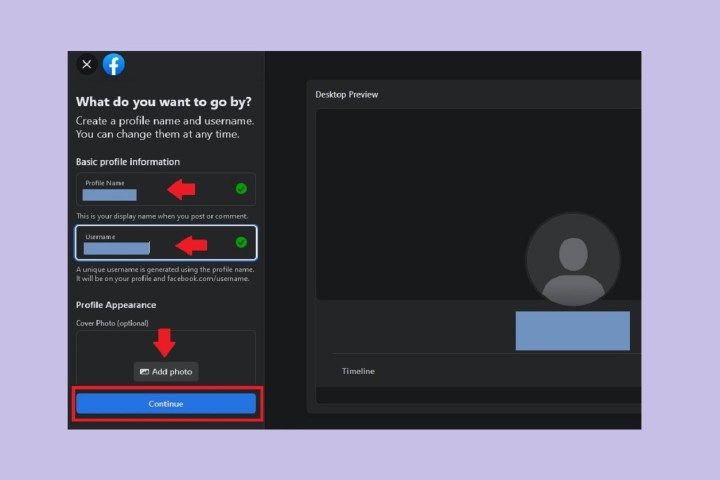
captura de pantalla
Paso 5: Una vez que haya terminado de llenar el formulario, seleccione Continuar. Revise la información presentada sobre la creación de perfiles en el Información importante del perfil pantalla. Luego seleccione Crear perfil.
Paso 6: Una vez que se haya creado su nuevo perfil, se lo dirigirá a la página de perfil de Facebook de su nuevo perfil y luego se le presentará una serie de pasos guiados para finalizar la configuración de su perfil. Estos pasos incluirán agregar fotos de perfil, unirse a grupos de Facebook, seguir páginas de Facebook de figuras públicas y celebridades, agregar amigos y administrar la configuración de su nuevo perfil. No necesariamente tiene que completar estos pasos en ese mismo momento. Puedes simplemente seleccionar próximo para todos estos pasos, y luego elija Finalizar cuando parece salir de la sección de pasos guiados.
Y eso es. Acabas de crear un nuevo perfil de Facebook a través del sitio web de escritorio.
Paso 7: Nota: si planea crear más perfiles de Facebook siguiendo los pasos anteriores, tenga en cuenta que Facebook requerirá que espere 72 horas antes de permitirle crear otro perfil.
Creación de un nuevo perfil de Facebook a través de la aplicación móvil
Si bien es posible que el método del sitio web de escritorio no esté disponible para todos, debería poder crear nuevos perfiles de Facebook a través de la aplicación móvil. Aquí se explica cómo acceder a la capacidad de crear perfiles de Facebook adicionales en la aplicación móvil:
Paso 1: Abra la aplicación de Facebook en su dispositivo móvil e inicie sesión en su cuenta si aún no lo ha hecho.
Paso 2: Selecciona el Menú de tres líneas icono. (En Android, este ícono puede aparecer combinado con su foto de perfil).
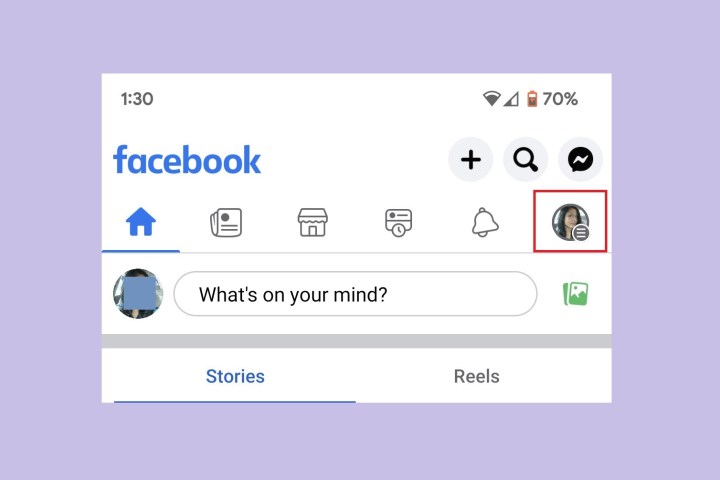
captura de pantalla
Paso 3: Cerca de la parte superior de la Menú pantalla, debería ver un botón que muestra el nombre y la foto de su cuenta principal. Ese botón contiene un Flecha hacia abajo icono; seleccione este icono. (Los usuarios de iOS pueden ver un Signo de más icono junto a sus nombres).
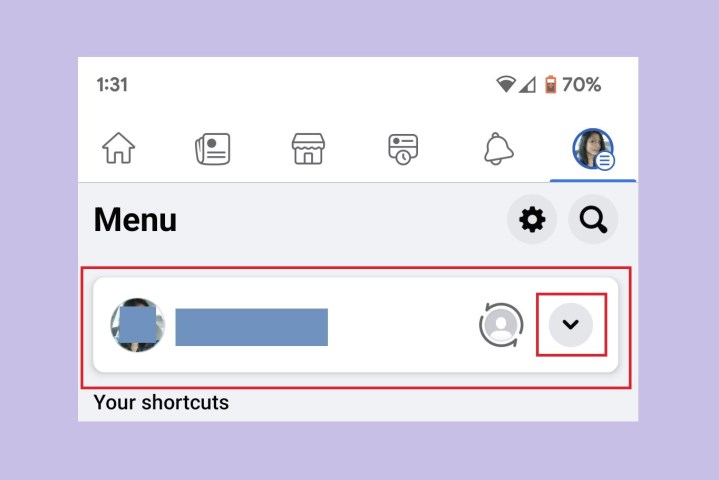
captura de pantalla
Paso 4: Desde el Tus perfiles y páginas menú que aparece, elija Crear nuevo perfil.
A partir de ahí, puede seguir las instrucciones en pantalla para crear un nuevo perfil de Facebook.
Nota: si planea crear más de un perfil de Facebook adicional, tenga en cuenta que Facebook le hará esperar 72 horas antes de crear otro perfil.
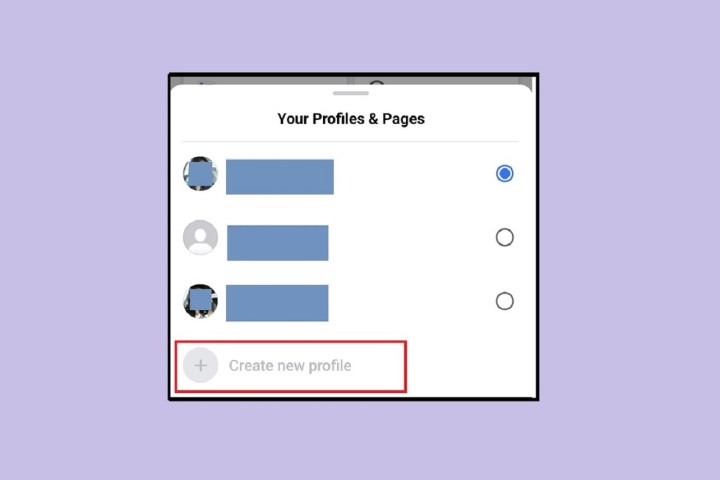
captura de pantalla
Cómo cambiar entre diferentes perfiles de Facebook
Después de crear un perfil de Facebook adicional, probablemente se esté preguntando cómo cambiar entre el perfil de su cuenta principal y sus nuevos perfiles auxiliares. He aquí cómo hacerlo:
(Hemos incluido las instrucciones para la web de escritorio y la aplicación móvil en los pasos a continuación).
Paso 1: A través del sitio web de escritorio: Vaya a Facebook.com y luego seleccione su Foto de perfil icono en la esquina superior derecha. Luego, en el menú que aparece, puede elegir Ver todos los perfiles para ver una lista completa de sus perfiles de Facebook a los que puede optar por cambiar o simplemente puede seleccionar el icono que muestra la imagen de perfil de una de sus cuentas rodeada por dos flechas.
si eliges Ver todos los perfilestodo lo que necesita hacer es seleccionar el perfil al que desea cambiar y se cambiará automáticamente.
Si elige la última opción, se le cambiará automáticamente al perfil que aparece en el medio del icono de las flechas que lo rodean.
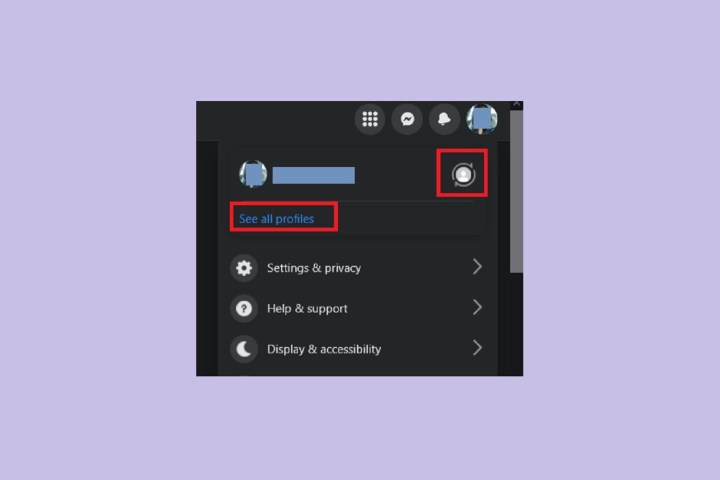
captura de pantalla
Paso 2: A través de la aplicación móvil: Abra la aplicación de Facebook en su dispositivo móvil y seleccione el Menú de tres líneas (Los usuarios de Android pueden ver este icono combinado con su imagen de perfil). Luego, en la sección donde aparece su nombre, elija el Flecha hacia abajo icono. (Los usuarios de iOS pueden ver un Signo de más icono en su lugar.)
Debería aparecer un menú de sus perfiles y páginas. Desde este menú, seleccione el perfil al que desea cambiar.

captura de pantalla
Recomendaciones de los editores
